Kuidas Kindle’i valge ekraani probleeme parandada

Kindle on toode, mis on saadaval ainult Amazonist ja mida saab osta nende veebisaidi või mobiilirakenduse kaudu. 10. põlvkonna Kindle Paperwhite E-Reader maksab Indias 7999 ruupiat. Sellesse mahub väikesel ja kompaktsel kujul tuhandeid raamatuid (nii illustreeritud kui ka illustreerimata). Reisile või muul viisil kodust eemal olles ei saa te kõiki oma lemmikraamatuid kaasa võtta.
Tänu Kindle’ile ei pea te kunagi muretsema Shakespeare’i näidendite või Agatha Christie saladuste kaotamise pärast. Mis saab aga siis, kui see oma lemmikromaani lugemisel tõrkeid tekitab?
Lubage mul lihtsalt öelda, et paljud inimesed on hiljuti kogenud Kindle White Screen probleemi ja paljud on hakanud selles süüdistama Amazoni. Seetõttu lõpetage teiste süüdistamine ja proovige sama probleemi korral allpool loetletud parandusi.
Mille tulemuseks on Kindle’i valge ekraan?

Kindle White’i ekraanide ja mittereageerivate seadmete tavaline põhjus on üks järgmistest probleemidest.
- Kindlesi on nende vähese töötlemisvõime tõttu lihtne üle koormata. Tavaliselt juhtub see siis, kui kasutate veebisaitidele juurdepääsuks brauserit.
- Kindle võib külmuda, kui sellele on laaditud liiga palju andmeid, mis põhjustab Kindle’i valge ekraani probleemi. Veebibrauserit kasutades juhtub sageli sama asi.
- Aku madal tase võib põhjustada Kindle’i külmumise, kuna need annavad protsessorile vähem energiat.
- Valge ekraan võib tuleneda püsivara probleemidest või funktsioonist, mida teie seade ei toeta.
Kuidas parandada Kindle’i valge ekraani probleemi
Siin on mõned abinõud, mis võivad Kindle’i valge ekraani probleemi lahendamiseks töötada. Seega uurime neid:
Käivitage Kindle uuesti
Probleemi lahendamiseks on soovitatav Kindle taaskäivitada. Lähtestamine on igal juhul kiire ja lihtne protseduur, mis ei kustuta andmeid. Te ei pea ootama, kuni see lahti külmub; võite anda selleks paar minutit.
Kui Kindle ei reageeri, vajutage ja hoidke toitenuppu all, kuni ekraan vilgub, seejärel laske nupp lahti. Pärast taaskäivitamist saate lugemist jätkata.
Seadme sunniviisiline taaskäivitamine

Teie Kindle’i saab sundida taaskäivitama vaid kolme sammuga, taastades selle tööolekusse. Seda tehnikat kasutades saab kõigi mudelite täieliku funktsionaalsuse taastada.
Pöörake oma Kindle ümber ja vajutage ja hoidke toitenuppu umbes 15 sekundit all, et sundida taaskäivitama; vastasel juhul ilmub ekraanile dialoogiboks. Kui ekraan läheb mustaks või kuvatakse dialoogiboks, vajutage toitenuppu 40 sekundit. Pärast neid protseduure peaks teie Kindle ise taaskäivitama.
Kindle’i laadimine

Kindle’i aku võib mõnel juhul olla lühises, sel juhul tuleb see enne uuesti sisselülitamist täielikult laadida. Laadige oma Kindle’i, kuni see on täielikult laetud, kui see ei lülitu sisse või kuvab tühja valget ekraani. Kui hoiate toitenuppu 10 sekundit all, siis Kindle taaskäivitub ja lülitub sisse pärast seda, kui see on umbes kolm tundi laadinud.
Püsivara värskendused
Vananenud püsivara tõttu võib teie seadmel esineda korduvaid valge ekraani probleeme. Kui ükski ülaltoodud valikutest ei tööta, soovitame Kindle’i taaskäivitada ja proovida püsivara värskendust.
Hankige vajalik tarkvaravärskendus, minnes Amazoni Kindle’i tarkvarauuenduse lehele. Tarkvaravärskendusfaili saab seejärel Windowsi arvutist oma Kindle’i lohistada. Järgmine samm on Kindle’i arvuti küljest lahti ühendamine ja seejärel toimige järgmiselt.
- Puudutage menüüd (kolm vertikaalset punkti) .
- Seejärel klõpsake Seaded > Menüü (kolm vertikaalset punkti).
- Lõpuks klõpsake nuppu Update Your Kindle .

Kindle’i tehaseseadetele lähtestamine
Kui teie Kindle’il on endiselt külmumisprobleeme, peate võib-olla proovima tehaseseadetele lähtestada. Seejärel peate oma raamatud uuesti alla laadima ja ühendama Kindle’i oma Amazoni kontoga. Kindle’i tehaseseadetele lähtestamiseks järgige neid toiminguid.
- Pühkige alla ja puudutage kiirtoiminguid või menüüd .
- Pärast seda klõpsake nuppu Seaded või Kõik sätted .
- Nüüd valige Seadme valikud või Menüü > Lähtesta (vanemate seadmete puhul valige uuesti Lähtesta seade ).

- Lõpuks klõpsake JAH .
Võtke ühendust Amazon Kindle’i klienditeenindusega
Kui kõik muu ebaõnnestub, järgige Amazoni klienditeenindusega ühenduse võtmiseks järgmisi juhiseid.
- Logige sisse saidil Amazon.com, minnes sinna.
- Külastage Amazoni abiosa.
- Valige üks Alexa, Fire või Kindle’i seadmetest.
- Otsustage vidina tüüp.
- Järgmine samm on probleemi valimine; valige soovitud probleem.
- Märkate vastuseks teie päringule nuppu “Vajan rohkem abi”. Vajutage seda nuppu.
- Näete telefoni- või vestlusabi valikute ekraani.
- Kui valite vestluse suvandi, saate alustada vestlust robotiga ja liikuda klienditoes inimisikuks. Kuid niipea, kui valite avatud telefoni valiku ja sisestate oma telefoninumbri, helistatakse teile kohe.
Järeldus
See lõpetab meie juhised Kindle’i valge ekraani probleemi lahendamiseks. Selles artiklis varem kirjeldatud tõrkeotsingu tehnikad oleksid pidanud teid aitama. Kommenteerige allpool ja andke meile teada, kui vajate täiendavat abi.
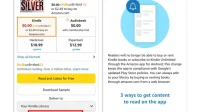

Lisa kommentaar